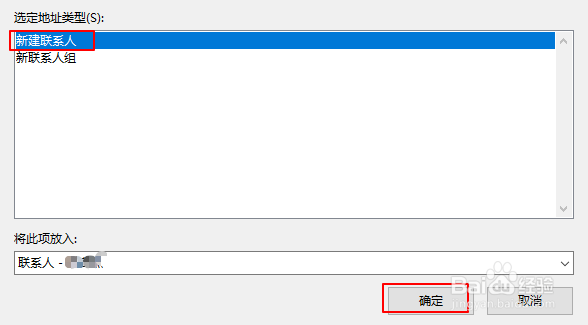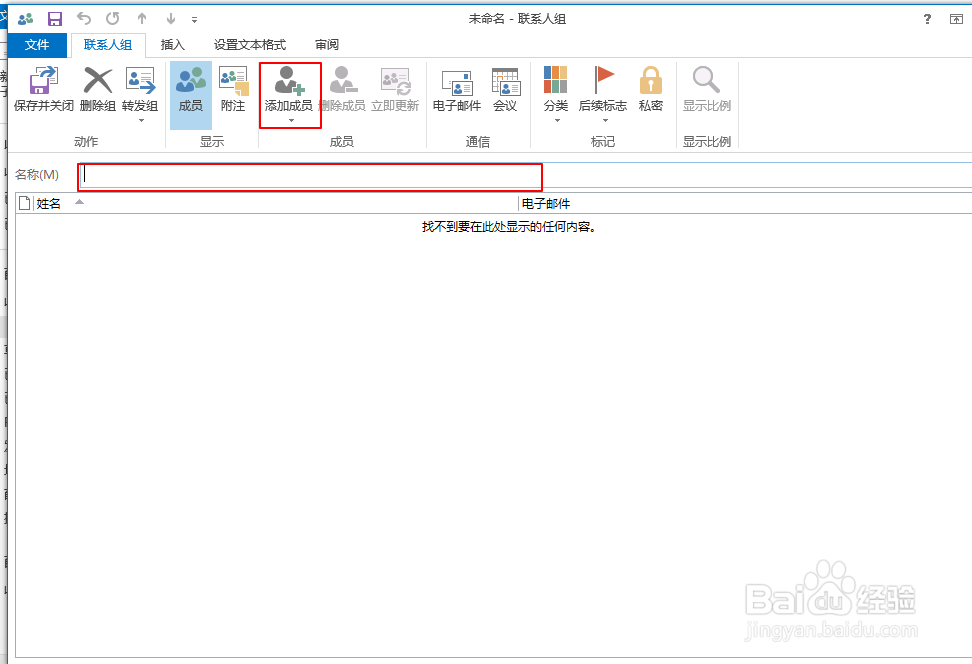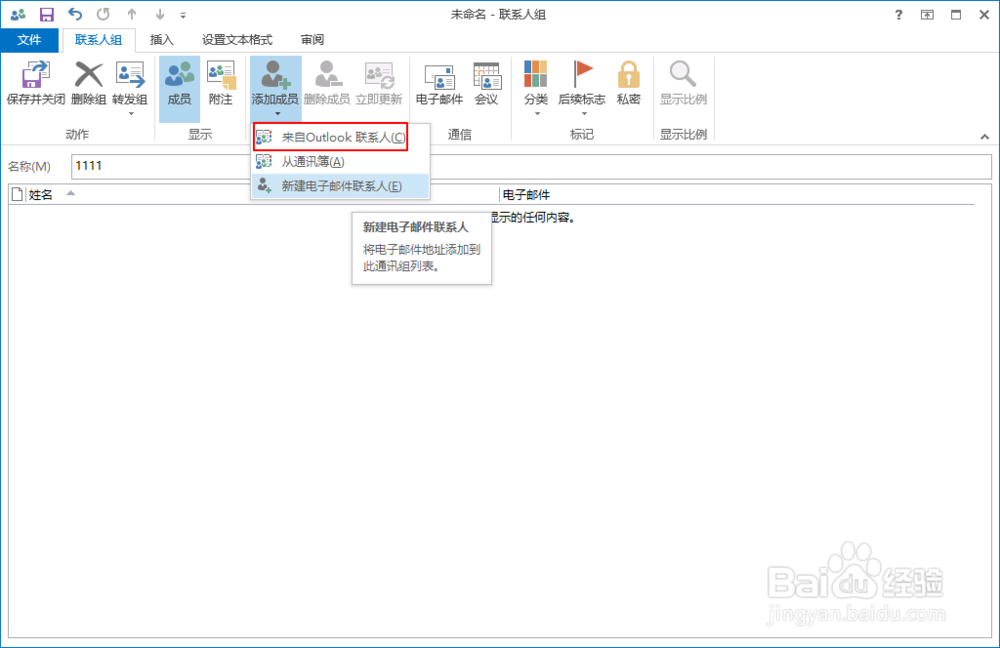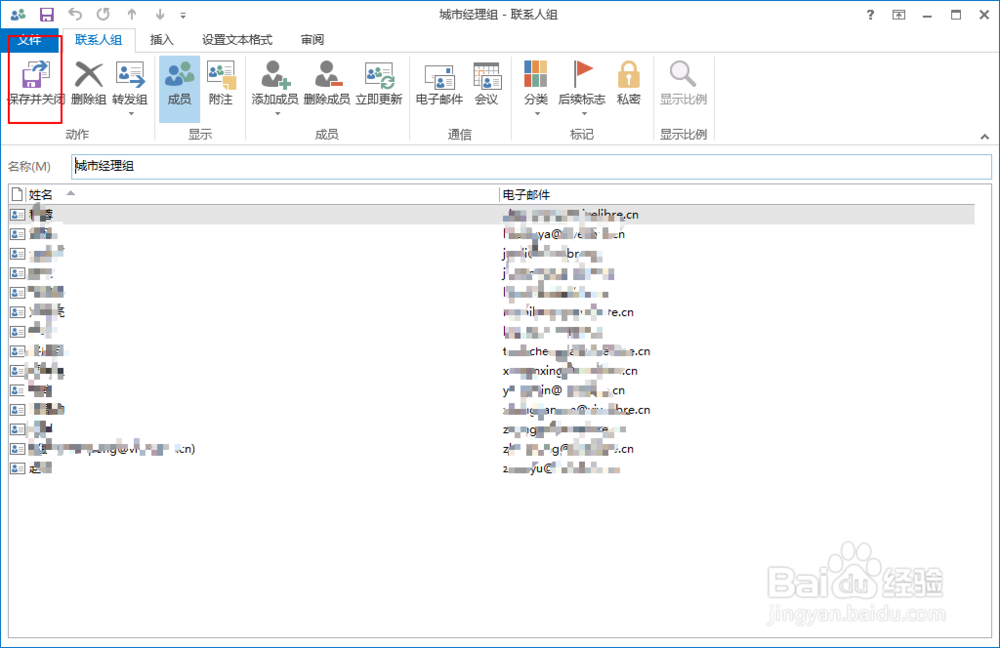outlook中如何建立联系人和联系人组
1、打开outlook,点击“开始”选项中的“通讯簿”
2、在弹出的界面中点击“文件”选项
3、选择“添加新地址”
4、在弹出的窗口中,选择“新建联系人”后确定
5、在弹出的界面中输入联系人的信息后点击“保存并关闭”按钮,即可完成联系人的创建
6、在添加新地址中选择“新联系人组”点击确定,开始创建联系人组
7、在弹出的界面中“名称”位置输入联系人组的名称,然后点击“添加成员”
8、选择“来自Outlook联系人”
9、双击联系人的名字后确定即可完成添加
10、点击“保存并关闭”按钮即可
声明:本网站引用、摘录或转载内容仅供网站访问者交流或参考,不代表本站立场,如存在版权或非法内容,请联系站长删除,联系邮箱:site.kefu@qq.com。
阅读量:93
阅读量:53
阅读量:20
阅读量:30
阅读量:71